DPC Watchdog Violation Error? Näin se korjataan!!
Sekalaista / / November 28, 2021
DPC Watchdog Violation on Blue Screen of Death (BSOD) -virhe, joka on hyvin yleinen Windows 10 -käyttäjien keskuudessa. DPC tulee sanoista Deferred Procedure Call ja jos DPC Watchdog Violation tapahtuu, tämä tarkoittaa vahtikoiraa havaitsee DPC: n, joka on käynnissä liian kauan, ja siksi se pysäyttää prosessin välttääkseen tietojesi turmeltumisen järjestelmä. Virhe johtuu yhteensopimattomista ohjaimista, ja vaikka Microsoft on julkaissut päivityksiä ongelmien korjaamiseksi, silti harvat käyttäjät kohtaavat ongelman.
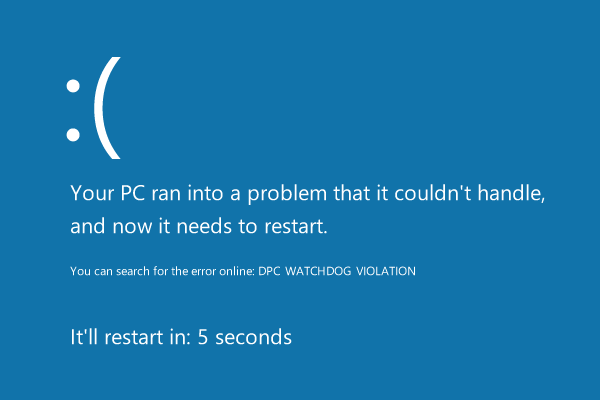
Nyt Windows 10:ssä on monia ohjaimia, ja olisi mahdotonta tarkistaa kaikkia muita ohjaimia, joten monet käyttäjät suosittelevat Windows 10:n puhdasta asennusta. Mutta sen pitäisi olla viimeinen keino käyttäjille, koska voit korjata ongelman monilla muilla tavoilla. Joten tuhlaamatta aikaa katsotaan kuinka korjata DPC Watchdog Violation Error Windows 10 -käyttöjärjestelmässä alla olevan vianmääritysoppaan avulla.
Sisällys
- Korjaa DPC Watchdog Violation Error -virhe Windows 10:ssä
- Tapa 1: Varmista, että Windows on ajan tasalla
- Tapa 2: Päivitä IDE ATA/ATAPI Controller -ohjaimet
- Tapa 3: Poista nopea käynnistys käytöstä
- Tapa 4: Suorita SFC ja CHKDSK
- Tapa 5: Suorita Driver Verifier
- Tapa 6: Kokeile järjestelmän palauttamista
- Tapa 7: Poista näytönohjaimet
- Tapa 8: Korjaa asennus Windows 10
Korjaa DPC Watchdog Violation Error -virhe Windows 10:ssä
Varmista luo palautuspiste vain siltä varalta, että jokin menee pieleen.
Tapa 1: Varmista, että Windows on ajan tasalla
1. Lehdistö Windows-näppäin + Avaa Asetukset ja napsauta sitten Päivitys ja suojaus.

2. Vasemmalta valikko napsauttaa Windows päivitys.
3. Napsauta nyt "Tarkista päivitykset” -painiketta tarkistaaksesi saatavilla olevat päivitykset.

4. Jos päivityksiä odottaa, napsauta Lataa ja asenna päivityksiä.

5. Kun päivitykset on ladattu, asenna ne, ja Windowsista tulee ajan tasalla.
Tapa 2: Päivitä IDE ATA/ATAPI Controller -ohjaimet
1. Paina Windows Key + R ja kirjoita devmgmt.msc ja paina Enter avataksesi Laitehallinnan.

2. Laajentaa IDE ATA/ATAPI -ohjaimet ja napsauta sitten laitettasi hiiren kakkospainikkeella ja valitse Päivitä ohjain.

3. Valitse Selaa tietokoneeltani ohjainohjelmistoa.

4. Napsauta seuraavassa näytössä "Anna minun valita tietokoneellani olevien ohjainten luettelosta."

5. Valita Vakio SATA AHCI -ohjain luettelosta ja napsauta Seuraava.

6. Odota asennuksen päättymistä ja käynnistä sitten tietokone uudelleen.
Kun järjestelmä on käynnistynyt uudelleen, katso, pystytkö siihen Korjaa DPC Watchdog Violation Error -virhe Windows 10:ssä, jos ei niin jatka.
Tapa 3: Poista nopea käynnistys käytöstä
1. Paina Windows Key + R, kirjoita control ja paina Enter avataksesi Ohjauspaneeli.

2. Klikkaa Laitteisto ja ääni napsauta sitten Virta-asetukset.

3. Valitse sitten vasemmasta ikkunaruudusta “Valitse, mitä virtapainikkeet tekevät.“

4. Napsauta nyt “Muuta asetuksia, jotka eivät ole tällä hetkellä käytettävissä.“

5. Poista valinta "Ota nopea käynnistys käyttöön” ja napsauta Tallenna muutokset.

6. Käynnistä tietokoneesi uudelleen ja katso, pystytkö siihen Korjaa DPC Watchdog Violation Error -virhe Windows 10:ssä.
Tapa 4: Suorita SFC ja CHKDSK
1. Avata Komentokehote. Käyttäjä voi suorittaa tämän vaiheen etsimällä "cmd" ja paina sitten Enter.

2. Kirjoita nyt seuraava cmd: hen ja paina enter:
Sfc /scannow. sfc /scannow /offbootdir=c:\ /offwindir=c:\windows

3. Odota, että yllä oleva prosessi on valmis, ja kun olet valmis, käynnistä tietokone uudelleen.
4. Seuraavaksi juokse CHKDSK korjaa tiedostojärjestelmävirheet.
5. Anna yllä olevan prosessin loppuun ja käynnistä tietokone uudelleen tallentaaksesi muutokset.
Tapa 5: Suorita Driver Verifier
Tämä menetelmä on hyödyllinen vain, jos voit kirjautua Windowsiin normaalisti et vikasietotilassa. Varmista seuraavaksi luo järjestelmän palautuspiste.

Juosta Kuljettajan varmentaja järjestyksessä Korjaa DPC Watchdog Violation Error -virhe Windows 10:ssä. Tämä poistaisi kaikki ristiriitaiset ohjainongelmat, jotka voivat johtua tästä virheestä.
Tapa 6: Kokeile järjestelmän palauttamista
1. Paina Windows Key + R ja kirjoita"sysdm.cpl” ja paina sitten enteriä.

2. Valitse Järjestelmän suojaus välilehti ja valitse Järjestelmän palauttaminen.

3. Napsauta Seuraava ja valitse haluamasi Järjestelmän palautuspiste.

4. Suorita järjestelmän palautus loppuun noudattamalla näytön ohjeita.
5. Uudelleenkäynnistyksen jälkeen saatat pystyä Korjaa DPC Watchdog Violation Error -virhe Windows 10:ssä.
Tapa 7: Poista näytönohjaimet
1. Napsauta hiiren kakkospainikkeella NVIDIA-näytönohjainta laitehallinnassa ja valitse Poista asennus.

2. Jos kysytään vahvistusta, valitse Kyllä.
3. Tyyppi Ohjauspaneeli hakupalkissa ja paina enter

4. Napsauta Ohjauspaneelista Poista ohjelman asennus.

5. Seuraava, Poista kaikki Nvidiaan liittyvä asennus.

6. Käynnistä järjestelmä uudelleen tallentaaksesi muutokset ja lataa asetukset uudelleen valmistajan verkkosivuilta.
5. Kun olet varma, että olet poistanut kaiken, yritä asentaa ajurit uudelleen. Asetuksen pitäisi toimia ilman ongelmia.
Tapa 8: Korjaa asennus Windows 10
Tämä menetelmä on viimeinen keino, koska jos mikään ei toimi, tämä menetelmä korjaa varmasti kaikki tietokoneesi ongelmat. Korjaa Asenna paikallisella päivityksellä korjataksesi järjestelmän ongelmat poistamatta järjestelmässä olevia käyttäjätietoja. Joten seuraa tätä artikkelia nähdäksesi Kuinka korjata Windows 10:n asennus helposti.
Suositeltu sinulle:
- Korjaus Windows ei löydä tai käynnistä kameraa
- Korjaa WHEA_UNCORRECTABLE_ERROR Windows 10:ssä
- Näytön resoluution muutosten korjaaminen itsessään -ongelma
- Korjaa Windowsia ei voida asentaa asemaan 0
Siinä sinulla on onnistunut Korjaa DPC Watchdog Violation Error -virhe Windows 10:ssä mutta jos sinulla on vielä kysyttävää tästä viestistä, kysy heiltä kommenttiosiossa.



